2023-06-05 16:22:02
当我们用excel处理大量数据时,需要用到冻结首行和尾行,这样可以方便查询数据。那么excel怎么同时冻结首尾行呢?想要了解具体操作的小伙伴可以跟小编一起来看看哦!
excel怎么同时冻结首尾行
1.用户在电脑桌面上打开excel软件,并来到编辑页面上来选中首行
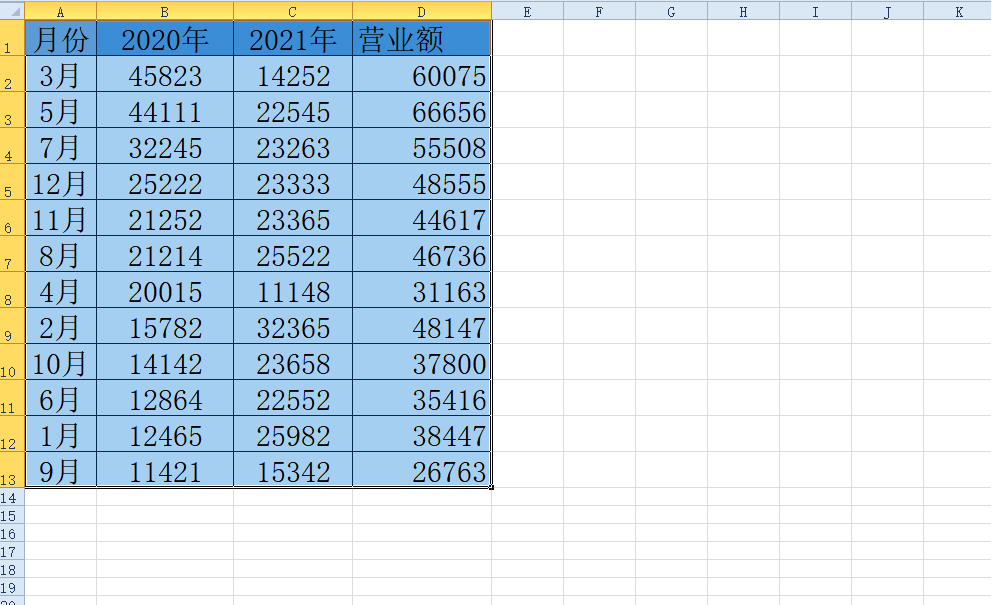
2.接着在页面上方的菜单栏中用户点击视图选项,将会显示出相关的选项卡,用户选择其中的冻结窗口
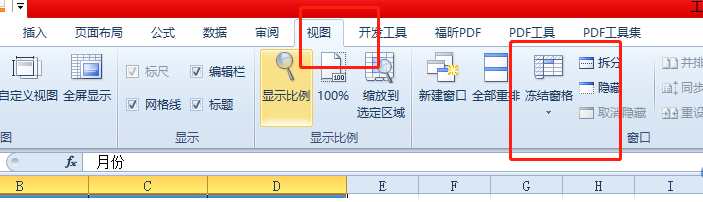
3.将会显示出下拉选项卡,用户直接选择其中的冻结首行选项来进行设置
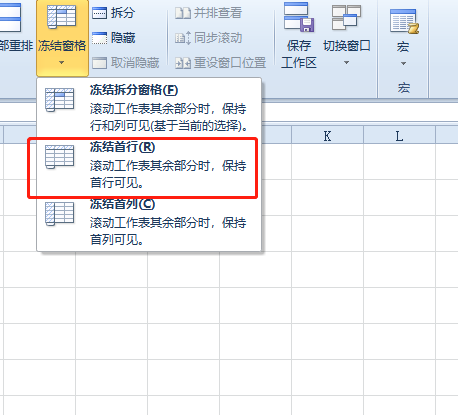
4.这时用户在页面上就可以看到首行出现的一条横线,即表示冻结成功
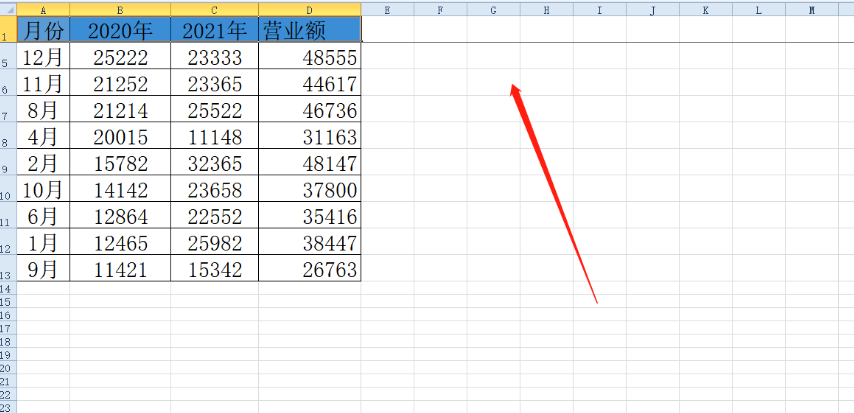
5.用户不管怎么下划页面首行都是固定不动的,然后需要选中尾行
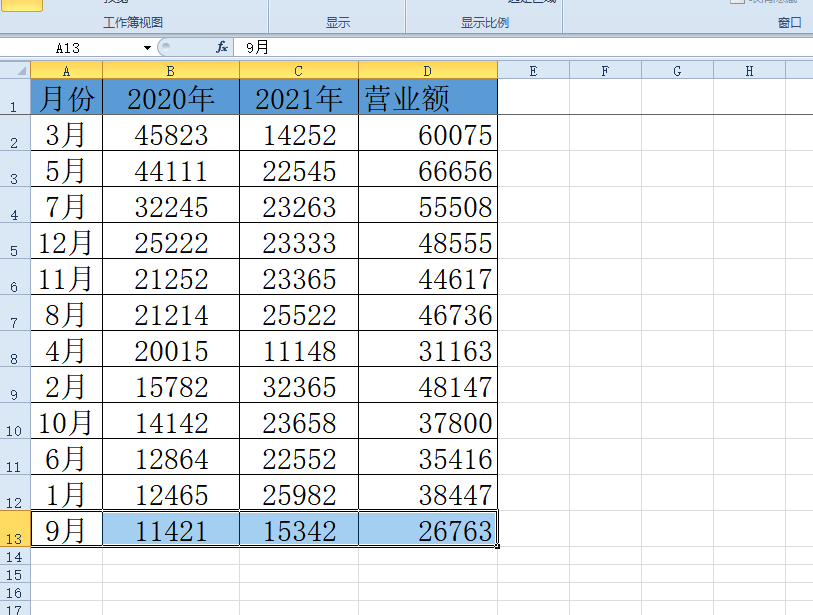
6.用户需要继续在视图选项卡中,直接点击其中的拆分选项来进行设置即可
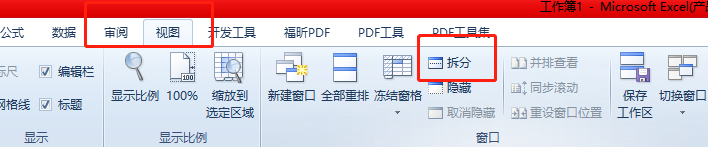
7.此时用户会发现表格的首行和最后一行都被固定住了,如图所示
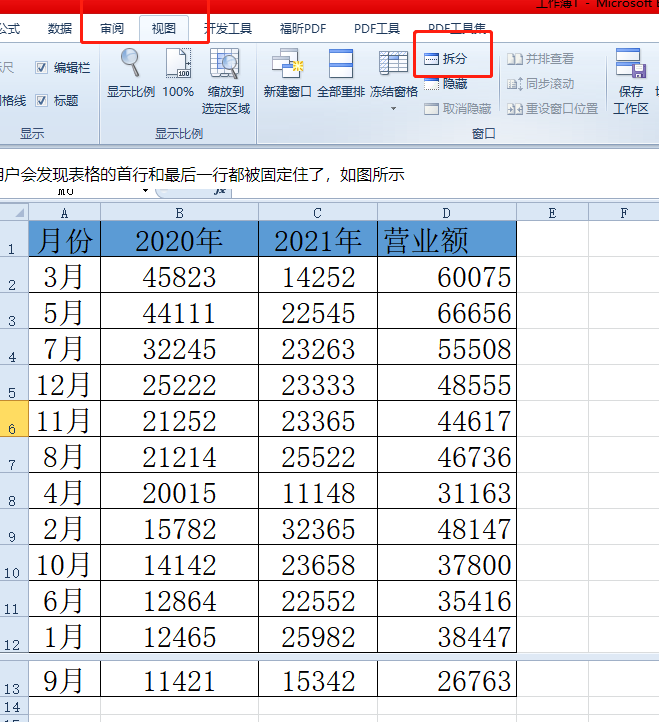
以上就是excel怎么同时冻结首尾行的全部内容了,非凡软件站为您提供最好用的软件教程,为您带来最新的手机资讯!